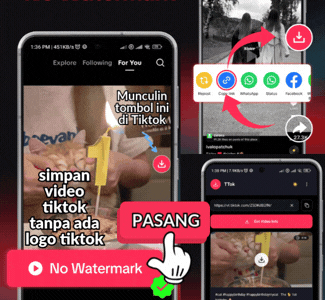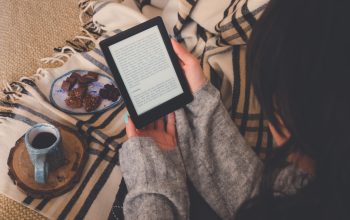Berbagi lokasi kini sudah menjadi kebutuhan penting dalam kehidupan sehari-hari. Baik untuk keperluan undangan acara, lokasi bisnis, hingga berbagi tempat pertemuan, penggunaan Google Maps telah menjadi solusi paling praktis. Namun, akan lebih efisien jika lokasi tersebut bisa diakses cukup dengan memindai barcode atau kode QR.
Dengan barcode Google Maps, lokasi bisa langsung dibuka tanpa perlu mengetik alamat panjang. Hal ini sangat membantu ketika dibagikan secara cetak, di media sosial, atau melalui pesan singkat. Proses pembuatannya pun sangat sederhana dan bisa dilakukan oleh siapa pun, hanya dengan perangkat HP atau laptop.
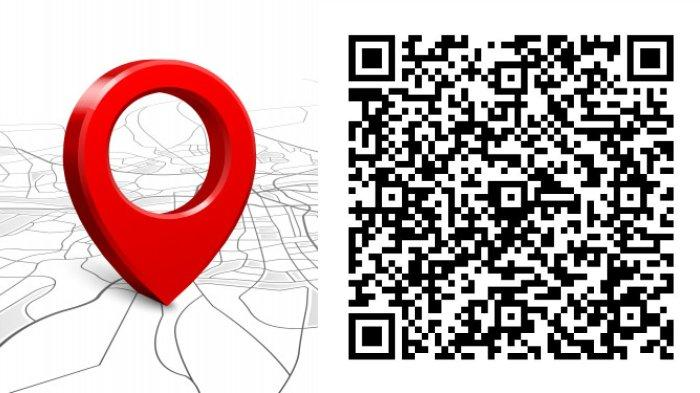
Berikut ini akan dijelaskan langkah-langkah Cara Bikin Barcode Google Maps, Mudah!, tanpa perlu aplikasi tambahan.
1. Buka Google Maps dan Cari Lokasi
Langkah pertama dimulai dengan membuka Google Maps untuk mencari lokasi yang ingin dibagikan.
Buka https://maps.google.com melalui browser.
Ketik nama tempat atau alamat di kolom pencarian.
Pastikan lokasi yang ditampilkan sudah sesuai dan akurat.
2. Klik “Bagikan” Lokasi di Google Maps
Setelah lokasi ditemukan, langkah berikutnya adalah menyalin tautan dari Google Maps.
Klik ikon “Bagikan” (Share) yang muncul di bawah nama tempat.
Akan muncul kotak dialog dengan link pendek.
Klik tombol “Salin Link” untuk menyalin URL lokasi tersebut.
Link ini akan digunakan untuk dibuat menjadi barcode.
3. Buka Situs Pembuat Barcode atau QR Code
Untuk mengubah tautan Google Maps menjadi barcode, diperlukan bantuan dari situs pembuat QR code. Beberapa situs gratis yang bisa digunakan antara lain:
https://www.qr-code-generator.com/
https://www.qrstuff.com/
https://www.unitag.io/qrcode
Buka salah satu situs tersebut melalui browser.
Pilih opsi “URL” atau “Website” pada menu jenis konten.
4. Tempelkan Link dan Buat QR Code
Setelah situs terbuka dan jenis konten dipilih:
Tempelkan link Google Maps yang sudah disalin tadi ke kolom yang tersedia.
Sistem akan secara otomatis men-generate QR Code atau barcode berdasarkan link tersebut.
Beberapa situs juga menyediakan opsi untuk menyesuaikan desain, seperti warna atau menambahkan logo.
5. Unduh dan Simpan Barcode
Setelah barcode selesai dibuat:
Klik tombol Download atau Simpan.
File biasanya akan berformat gambar (.PNG atau .JPG) dan bisa digunakan langsung.
Barcode ini sudah siap dicetak atau dibagikan melalui media digital.
6. Gunakan Barcode untuk Berbagai Kebutuhan
Barcode Google Maps dapat digunakan untuk berbagai keperluan:
Dicetak di undangan pernikahan atau acara.
Ditempel di papan petunjuk lokasi bisnis.
Dibagikan lewat WhatsApp, email, atau media sosial.
Disimpan sebagai arsip pribadi untuk akses cepat ke lokasi favorit.
Pastikan untuk mencoba barcode tersebut dengan kamera atau pemindai QR agar dapat dipastikan berfungsi dengan baik.
Barcode Lokasi Kini Bisa Dibuat Siapa Saja
Dengan memanfaatkan fitur berbagi dari Google Maps dan layanan pembuat QR code, proses pembuatan barcode lokasi kini bisa dilakukan secara instan dan tanpa aplikasi tambahan. Prosesnya sangat sederhana dan hanya memerlukan beberapa langkah mudah, namun manfaatnya sangat besar untuk mempercepat akses lokasi.
Barcode Google Maps bisa dijadikan alat bantu visual yang praktis dan efisien, baik untuk kebutuhan pribadi, bisnis, maupun acara penting. Hanya dengan satu kali scan, siapa pun bisa diarahkan langsung ke lokasi yang diinginkan.
Jadi, mulai sekarang, buat barcode lokasi sendiri agar berbagi tempat jadi lebih cepat, rapi, dan profesional!